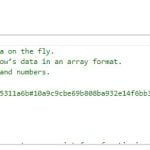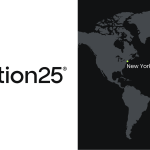Shopware erkunden: Business Events in Shopware 6 Einstellungen

Nachfolgend führen wir Sie weiter in die Shopware 6-Verwaltung ein. In diesem Artikel erklären wir die Seite Business Events und ihre wichtigsten Funktionen. Der Artikel beschreibt, wie Sie die Seite Business Events in Shopware 6 finden und was ihr Zweck ist. Außerdem beleuchten wir die verschiedenen Optionen, die mit diesem Tool verbunden sind. Sie erfahren auch, wie Sie Veranstaltungen in Shopware 6 erstellen und E-Mail-Empfänger konfigurieren können. Darüber hinaus bietet dieses Material einen kurzen Überblick über den Datenimport in Shopware 6, der Ihnen bei Veranstaltungen helfen kann.

Beachten Sie, dass wir die Integration von Shopware mit externen Plattformen anbieten. Kontaktieren Sie unseren Support für weitere Informationen oder probieren Sie unsere Improved Import, Export & Mass Actions aus.
Table of contents
Wie Sie Veranstaltungen in Shopware 6 finden
Der Bildschirm “Business Events” befindet sich im Hauptbereich “Einstellungen” Ihrer Verwaltung. Sie können Shopware 6 Business Events wie folgt finden:
- Gehen Sie zu Ihrer Shopware 6-Verwaltung;
- Öffnen Sie das Hauptmenü;
- Gehen Sie zum Abschnitt Einstellungen;
- Öffnen Sie den Unterabschnitt Shop;
- Klicken Sie auf die Schaltfläche Business Events.
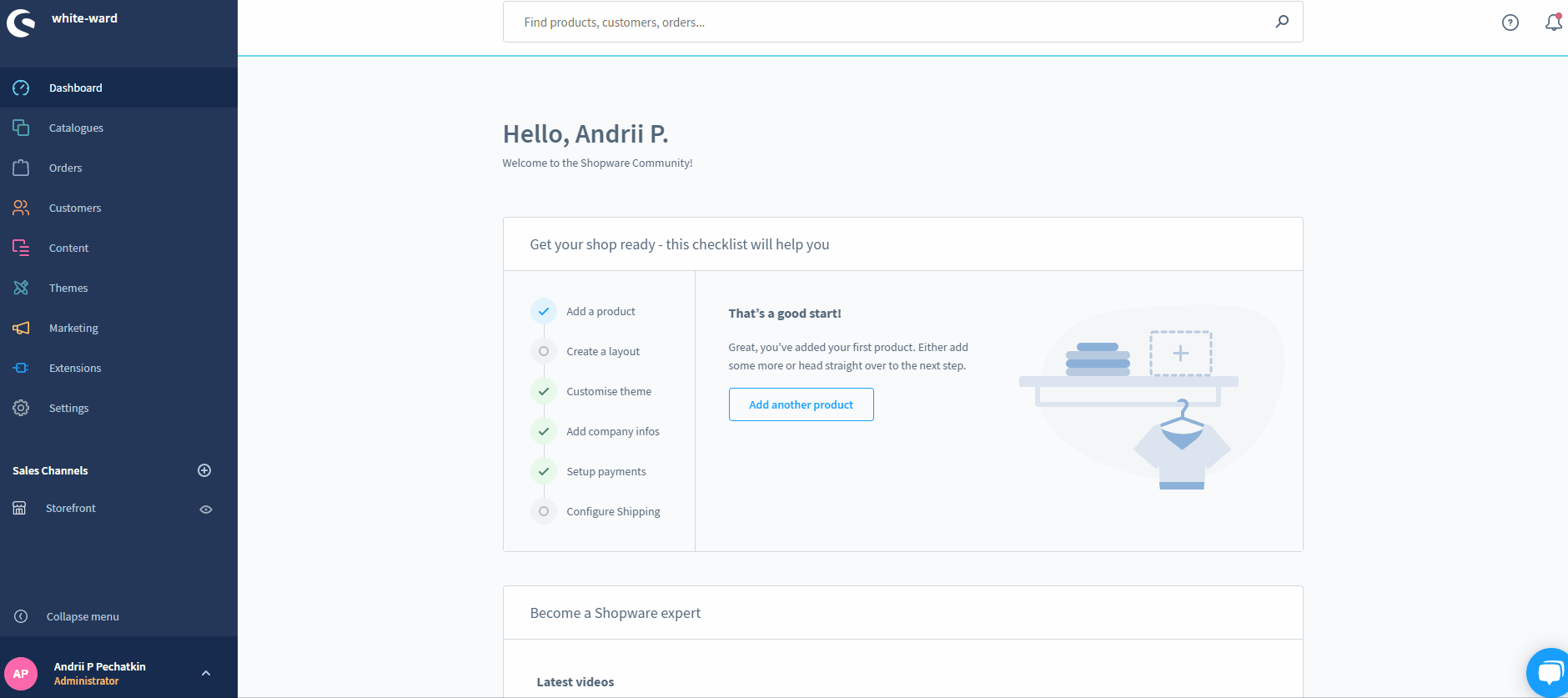
Der Zweck von Shopware 6 Business Events
Mit Shopware können Sie verschiedene Geschäftsereignisse, wie z.B. die Registrierung eines Kundenkontos oder die Aufgabe einer Bestellung, entsprechenden E-Mail-Vorlagen zuordnen. Darüber hinaus können Sie Ereignisse mit Hilfe von Regeln aus dem Rule Builder erweitern und so steuern, welche E-Mail unter welchen Bedingungen versendet werden soll.
Übersicht über den Bildschirm “Business Events
Das Raster mit den Geschäftsereignissen sieht wie folgt aus:
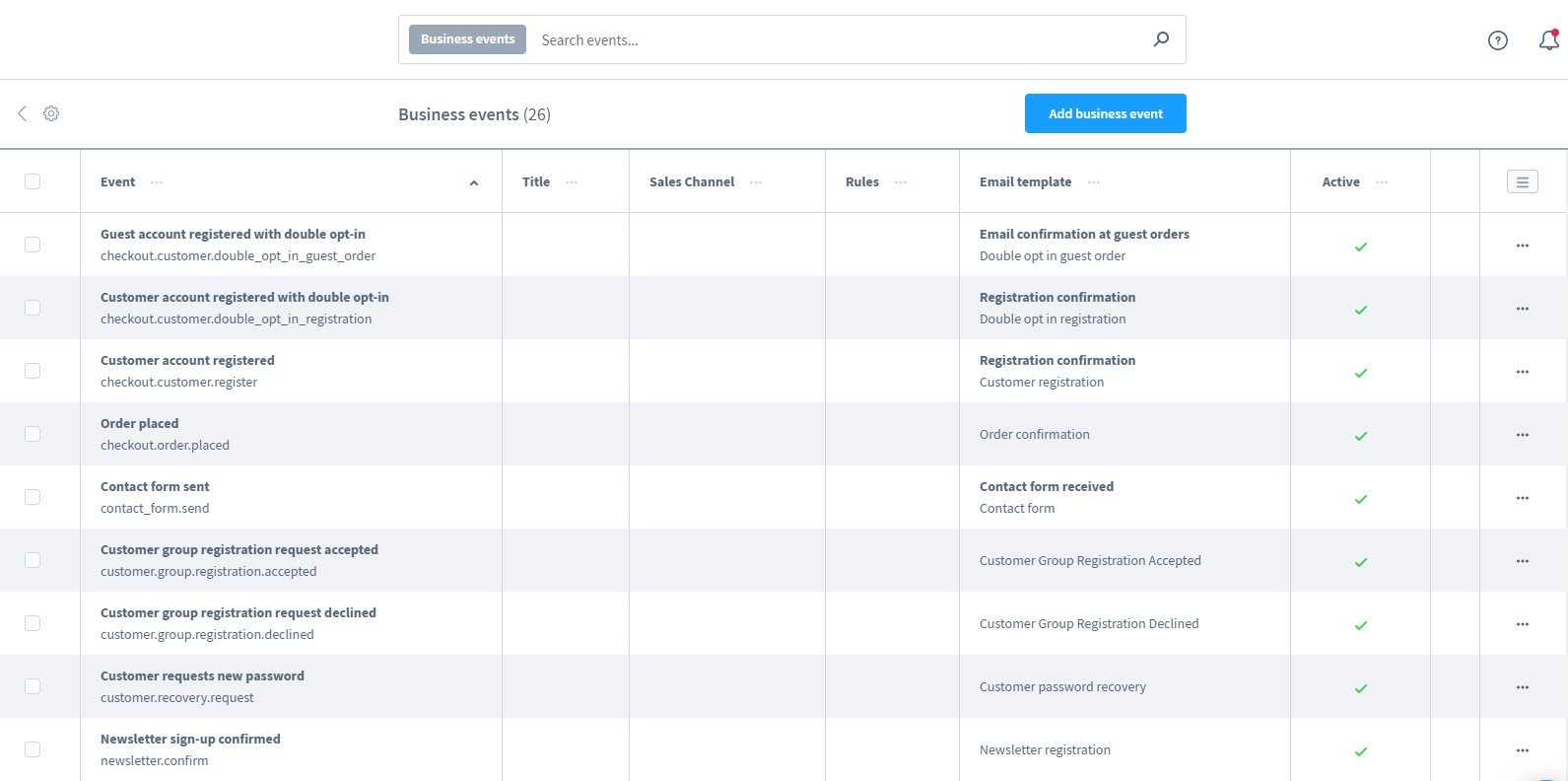
Es besteht aus diesen Spalten:
- Ereignis – das Ereignis, das die E-Mail auslöst;
- Titel – kann individuell zugewiesen werden, um die Veranstaltungen besser zu unterscheiden;
- Verkaufskanal – ein mit der Veranstaltung verbundener Verkaufskanal; wenn kein Verkaufskanal zugewiesen ist, gilt die Veranstaltung für alle Verkaufskanäle;
- Regeln – Regeln aus dem Rule Builder, die mit dem Ereignis verknüpft sind;
- E-Mail-Vorlage – eine Vorlage, die zum Senden der E-Mail verwendet wird;
- Aktiv – hier werden aktivierte/deaktivierte Ereignisse angezeigt;
- Listeneinstellungen – über die Schaltfläche in der Kopfzeile können Sie das Rasterlayout konfigurieren, während das Kontextmenü die Möglichkeit bietet, Shopware 6-Geschäftsereignisse zu bearbeiten oder zu löschen.
Wie man Veranstaltungen in Shopware 6 hinzufügt
Klicken Sie auf die Schaltfläche Veranstaltung hinzufügen oberhalb des Rasters, um neue Veranstaltungen hinzuzufügen. Sie sehen dann das folgende Formular:
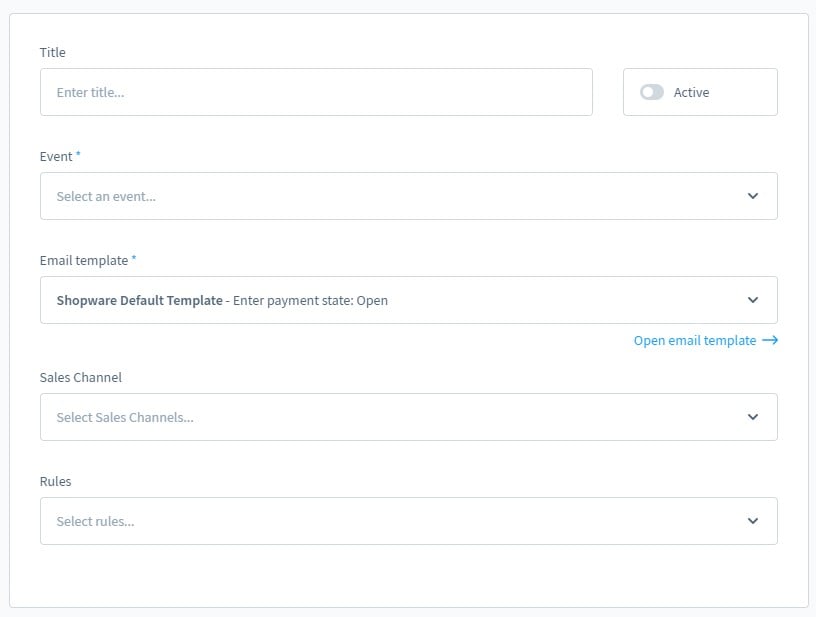
- Titel – geben Sie hier einen Titel für Ihre Veranstaltung an;
- Aktiv – aktivieren/deaktivieren Sie die Veranstaltung;
- Ereignis – wählen Sie ein Ereignis aus, um eine automatische E-Mail zu versenden;
- E-Mail-Vorlage – wählen Sie eine E-Mail-Vorlage, die bei der Veranstaltung versendet werden soll;
- Verkaufskanal – geben Sie einen Verkaufskanal an, mit dem dieses Ereignis verwendet werden kann;
- Regeln – präzisieren Sie Ihre Geschäftsregeln, indem Sie Regeln aus dem Rule Builder anwenden.
E-Mail-Empfänger
In diesem Abschnitt können Sie interne E-Mail-Adressen eingeben, um die entsprechenden E-Mails an Administratoren und nicht an Kunden zu senden. Um E-Mails sowohl an Kunden als auch an interne Benutzer zu senden, müssen Sie zwei separate Ereignisse mit denselben Einstellungen erstellen, mit Ausnahme der internen E-Mail-Empfänger in einem der Ereignisse.
Um einen E-Mail-Empfänger hinzuzufügen, klicken Sie auf die entsprechende Schaltfläche.
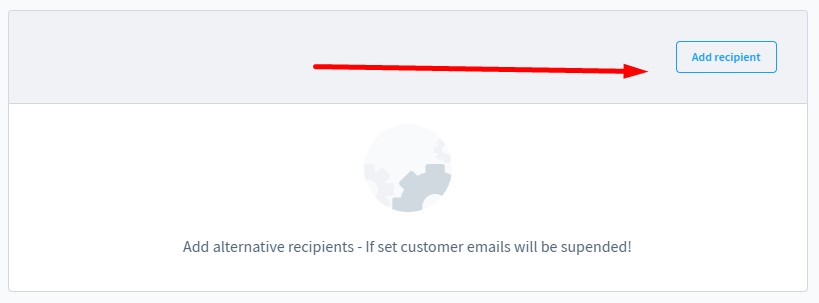
Geben Sie dann eine E-Mail-Adresse und einen Namen an.
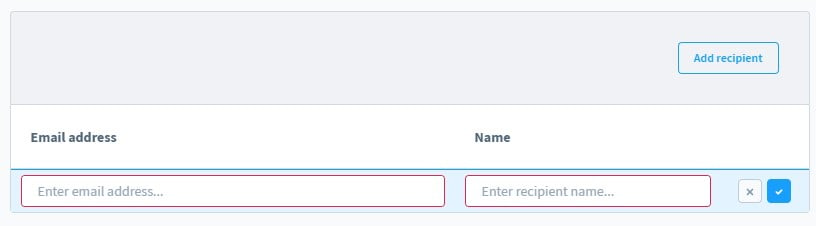
So importieren Sie Veranstaltungen in Shopware 6
Wenn Sie Daten in Ihre Shopware 6-Website importieren müssen, kann unser Team Ihnen helfen, verschiedene Prozesse im Zusammenhang mit Datenübertragungen in Ihren E-Commerce-Shop zu vereinfachen und zu automatisieren. Probieren Sie unsere verbesserte Import- & Export-Erweiterung für Shopware aus, um jede Kernentität in Shopware 6 zu importieren. Das Modul verwendet nicht nur Cron, um Import- und Exportprozesse zu automatisieren, sondern bietet auch Voreinstellungen, mit denen Sie nicht unterstützte Attribute den entsprechenden, dem System bekannten Attributen zuordnen können. Bitte kontaktieren Sie unseren Support für weitere Details und bevor Sie mit Business Events während des Imports arbeiten.